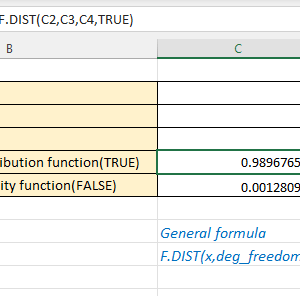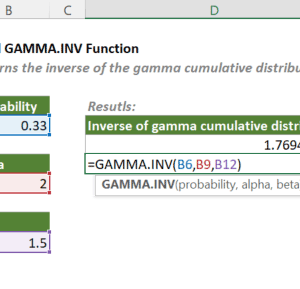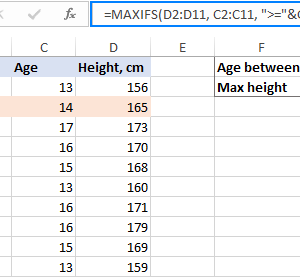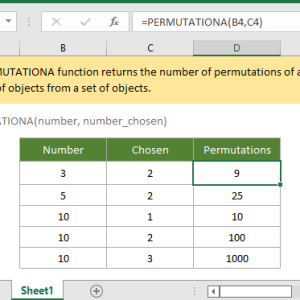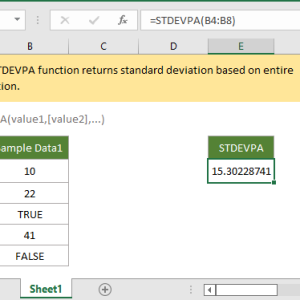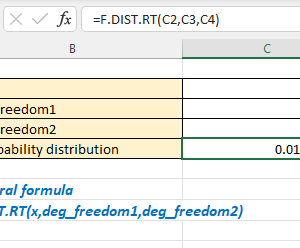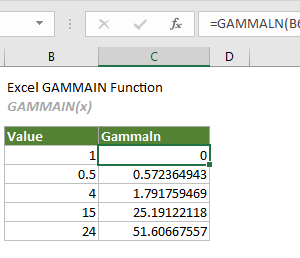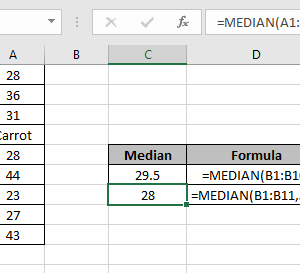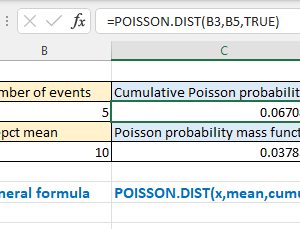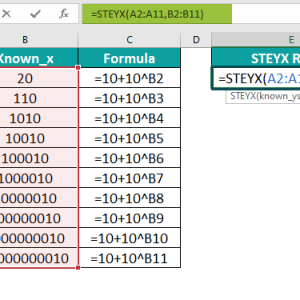Phân tích dữ liệu khảo sát 500 phản hồi, tôi cần tìm đánh giá nào xuất hiện nhiều nhất. Sắp xếp thủ công, đếm từng số, rồi so sánh mất 15 phút. Khi dữ liệu thay đổi, lại phải làm lại từ đầu. Hàm MODE.SNGL giải quyết vấn đề này trong 5 giây với một công thức duy nhất.
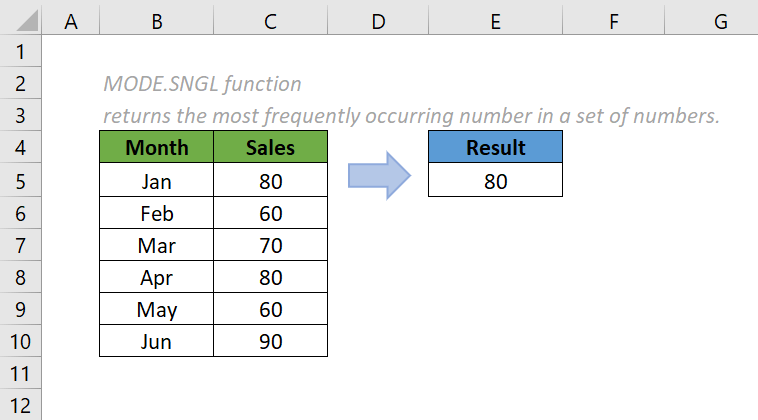
Tại Sao Cần MODE.SNGL Thay Vì Đếm Thủ Công
MODE.SNGL là viết tắt của “Mode Single” – hàm tìm giá trị xuất hiện thường xuyên nhất trong tập dữ liệu. Excel 2010 giới thiệu hàm này thay thế MODE cũ với hiệu suất cải thiện đáng kể.
Trước Excel 2010, người dùng dùng hàm MODE. Microsoft nâng cấp lên MODE.SNGL để xử lý nhanh hơn và chuẩn xác hơn trên tập dữ liệu lớn. Hàm MODE vẫn hoạt động cho tương thích ngược, nhưng MODE.SNGL là lựa chọn khuyến nghị.
Sự khác biệt quan trọng: MODE.SNGL chỉ trả về một giá trị duy nhất, ngay cả khi có nhiều giá trị có cùng tần suất cao nhất. Hàm sẽ trả về giá trị đầu tiên xuất hiện trong dải dữ liệu.
Cú Pháp Và Cách Sử Dụng Cơ Bản
Công thức MODE.SNGL có cấu trúc đơn giản:
=MODE.SNGL(number1, [number2], ...)Tham số:
- number1: Bắt buộc. Đối số đầu tiên, có thể là ô đơn, dải ô, hoặc mảng chứa số
- number2, …: Tùy chọn. Các đối số tiếp theo, tối đa 254 đối số
Ví dụ nhanh: Dải A1:A10 chứa điểm số: 7, 8, 7, 9, 8, 7, 6, 9, 8, 7
Nhập công thức:
=MODE.SNGL(A1:A10)Kết quả: 7 (xuất hiện 4 lần, nhiều nhất trong dải)
Hàm bỏ qua văn bản, ô trống, và giá trị lô-gic. Chỉ ô chứa số được tính toán. Các ô có giá trị 0 vẫn được tính trong phân tích.
Hướng Dẫn Từng Bước Chi Tiết
Bước 1: Chuẩn bị dữ liệu
Đảm bảo dữ liệu ở dạng số, không phải văn bản. Nếu số được lưu dưới dạng văn bản (có dấu ‘ phía trước), MODE.SNGL sẽ bỏ qua. Kiểm tra bằng cách nhấp vào ô – số căn phải, văn bản căn trái theo mặc định.
Bước 2: Chọn ô kết quả
Nhấp vào ô nơi muốn hiển thị giá trị mode. Tôi thường đặt kết quả ở cột bên cạnh dữ liệu gốc để dễ theo dõi.
Bước 3: Nhập công thức
Gõ =MODE.SNGL( rồi chọn dải dữ liệu bằng chuột. Excel tự động điền địa chỉ ô. Đóng ngoặc và nhấn Enter.
=MODE.SNGL(B2:B51)Bước 4: Xử lý nhiều cột
Nếu có nhiều cột cần phân tích, kéo công thức sang ngang. Excel tự động điều chỉnh tham chiếu ô theo cột.
Tôi thường sử dụng tham chiếu tuyệt đối cho dòng:
=MODE.SNGL($B$2:$B$51)Khi copy công thức xuống dưới, dải B2:B51 không đổi. Hữu ích khi so sánh mode của nhiều nhóm dữ liệu khác nhau.
Trường Hợp Sử Dụng Thực Tế
Phân tích khảo sát khách hàng
Dữ liệu đánh giá từ 1-5 sao của 200 khách hàng. MODE.SNGL tìm đánh giá phổ biến nhất trong vài giây. Từ đó nhận biết xu hướng chung: khách hàng hài lòng (mode = 4-5) hay không hài lòng (mode = 1-2).
Theo dõi hiệu suất bán hàng
Phân tích số đơn hàng mỗi nhân viên bán được mỗi ngày trong tháng. MODE.SNGL cho biết số đơn phổ biến nhất. Nếu mode là 8, phần lớn nhân viên bán 8 đơn mỗi ngày. Những ai bán nhiều hơn đáng được ghi nhận, ít hơn cần hỗ trợ.
Quản lý tồn kho
Số lượng sản phẩm bán ra mỗi ngày trong quý. MODE.SNGL xác định mức bán chạy thường xuyên nhất, giúp dự trữ hàng phù hợp. Tránh tình trạng thiếu hàng hoặc tồn kho quá nhiều.
Tôi áp dụng phương pháp này cho phân tích điểm thi của 150 học sinh. Thay vì đếm thủ công, MODE.SNGL cho kết quả ngay lập tức. Điểm phổ biến nhất là 7.5, cho thấy phần lớn học sinh nắm vững kiến thức.
MODE.SNGL Khác MODE.MULT Như Thế Nào
Excel 2010 giới thiệu hai hàm cùng lúc: MODE.SNGL và MODE.MULT. Sự khác biệt nằm ở cách xử lý nhiều giá trị mode.
MODE.SNGL:
- Trả về một giá trị duy nhất
- Nếu có nhiều mode, chọn giá trị đầu tiên
- Kết quả là một ô đơn
Ví dụ: Dữ liệu {2, 3, 3, 4, 4, 5} MODE.SNGL trả về 3 (xuất hiện đầu tiên trong hai giá trị có cùng tần suất)
MODE.MULT:
- Trả về mảng chứa tất cả các mode
- Hiển thị theo chiều dọc
- Cần chọn nhiều ô trước khi nhập công thức
Cùng dữ liệu trên, MODE.MULT trả về cả 3 và 4 trong hai ô riêng biệt.
Khi nào dùng hàm nào:
Dùng MODE.SNGL khi:
- Cần một giá trị đại diện duy nhất
- Phân tích xu hướng tổng thể
- Tạo dashboard với một số liệu cho mỗi nhóm
Dùng MODE.MULT khi:
- Cần biết tất cả các giá trị phổ biến nhất
- Phân tích chi tiết phân phối dữ liệu
- So sánh nhiều giá trị có cùng tần suất
Trong thực tế, tôi dùng MODE.SNGL cho 90% trường hợp. Nhanh hơn, đơn giản hơn, và đáp ứng đủ nhu cầu phân tích thông thường.
Xử Lý Lỗi Thường Gặp
Lỗi #N/A:
Xuất hiện khi không có giá trị nào trùng lặp trong dải dữ liệu. Mỗi số chỉ xuất hiện một lần, MODE.SNGL không thể xác định mode.
Ví dụ: {1, 2, 3, 4, 5} – không có mode → #N/A
Giải pháp: Sử dụng hàm IFERROR để hiển thị thông báo rõ ràng:
=IFERROR(MODE.SNGL(A1:A10), "Không có giá trị lặp")Lỗi #VALUE!:
Xảy ra khi:
- Nhập giá trị văn bản trực tiếp vào công thức
- Tất cả ô trong dải tham chiếu đều chứa văn bản
Kiểm tra định dạng ô trước khi áp dụng MODE.SNGL. Chuyển văn bản thành số bằng hàm VALUE nếu cần.
Dữ liệu bị thiếu:
MODE.SNGL tự động bỏ qua ô trống, không gây lỗi. Tuy nhiên, nếu dải có quá nhiều ô trống, kết quả có thể không đại diện cho tập dữ liệu. Làm sạch dữ liệu trước khi phân tích cho độ chính xác cao hơn.
Ví Dụ Ứng Dụng Thực Tế
Tình huống: Phân tích điểm khảo sát hài lòng của 300 khách hàng về dịch vụ, thang điểm 1-10.
Dữ liệu mẫu (B2:B301): Cột B chứa 300 điểm đánh giá từ khách hàng. Cần tìm điểm phổ biến nhất để hiểu mức độ hài lòng chung.
Công thức:
=MODE.SNGL(B2:B301)Kết quả: 8
Điểm 8 xuất hiện nhiều nhất trong 300 phản hồi. Điều này cho thấy phần lớn khách hàng khá hài lòng với dịch vụ. Kết hợp với AVERAGE (trung bình) và MEDIAN (trung vị) để có cái nhìn toàn diện:
Trung bình: =AVERAGE(B2:B301) → 7.3
Trung vị: =MEDIAN(B2:B301) → 8
Mode: =MODE.SNGL(B2:B301) → 8Cả trung vị và mode đều là 8, xác nhận xu hướng tập trung ở mức điểm này. Trung bình thấp hơn một chút do một số đánh giá rất thấp kéo xuống.
Phân tích theo nhóm:
Nếu muốn so sánh mode giữa các khu vực khác nhau:
Miền Bắc: =MODE.SNGL(B2:B100)
Miền Trung: =MODE.SNGL(B101:B200)
Miền Nam: =MODE.SNGL(B201:B301)Phương pháp này giúp nhận biết khu vực nào có sự hài lòng đồng đều nhất và khu vực nào cần cải thiện.
Làm Chủ Phân Tích Xu Hướng
MODE.SNGL hoạt động với Excel 2010 trở lên, bao gồm Excel 2013, 2016, 2019, 2021, và Microsoft 365. Hàm MODE cũ vẫn có sẵn để tương thích, nhưng nên chuyển sang MODE.SNGL cho hiệu suất tốt hơn.
Kết hợp MODE.SNGL với các hàm thống kê khác như AVERAGE, MEDIAN, STDEV.S để phân tích toàn diện. Mỗi hàm cung cấp góc nhìn khác nhau về tập dữ liệu. Trong khi trung bình có thể bị ảnh hưởng bởi giá trị ngoại lệ, mode cho biết giá trị phổ biến thực sự trong dữ liệu.